Mesmo o Sonoff sendo uma solução completa de hardware e…
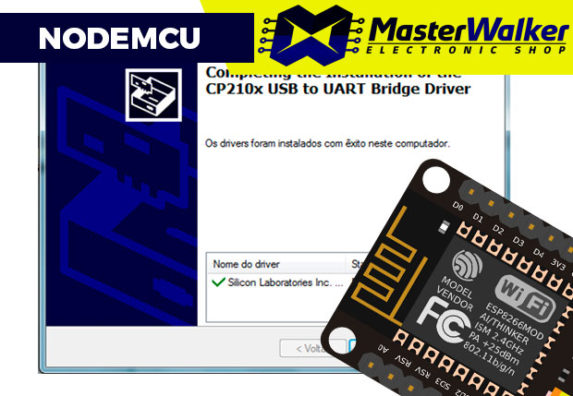
NodeMCU – Instalação no Windows
Neste tutorial você vai aprender a instalar o NodeMCU ESP8266 no sistema operacional Windows, pois nem sempre o sistema operacional consegue encontrar os drivers de instalação automaticamente.
Os passos abaixo ensinam a instalar a versão com conversor USB serial CP2102 e a versão com conversor USB serial CH340G.
Ainda não tem o NodeMCU?! Adquira já o seu no link abaixo:
Então vamos lá…
Conecte uma ponta do cabo USB ao seu NodeMCU e a outra ponta conecte ao computador:
Após a conexão do NodeMCU ao computador, o mesmo será identificado e a busca por drivers de instalação vai iniciar. Por padrão, o Windows vai buscar pelos drivers na Internet, e se ele encontrar, a instalação vai ocorrer de forma automática. Caso o Windows não consiga encontrar os drivers para instalação da placa, você terá que instalar manualmente.
Uma janela similar a da imagem abaixo será mostrada caso a instalação não tenha ocorrido automaticamente:
Instalação do NodeMCU com conversor USB serial CP210x:
Clique em fechar na janela de instalação de drivers do Windows, abra seu navegador, acesse este LINK e faça o download dos drivers de instalação (Windows). Após o download, faça a descompactação do arquivo e acesse a pasta gerada.
Há dois arquivos executáveis na pasta: um para sistemas 32bits e outro para sistemas 64bits. Dê dois cliques no executável que corresponde ao seu sistema operacional.
Na janela de instalação que abrir, clique em avançar:
Aceite os termos e clique em avançar:
Aguarde a instalação ser realizada:
Depois que a instalação for finalizada, clique em concluir:
Através do menu Iniciar, acesse a opção: Dispositivos e Impressoras. Na lista de dispositivos, veja que seu NodeMCU vai estar instalado e a porta “COM” em que ele foi alocado também estará constando na lista.
Instalação do NodeMCU com conversor USB serial CH340G:
Faça download do driver no link abaixo. Após o download faça a descompactação do arquivo, acesse a pasta gerada e execute o instalador:
Clique em INSTALL e aguarde:
Finalizada a instalação, clique em OK e feche o instalador:
Através do menu Iniciar, acesse a opção Dispositivos e Impressoras. Na lista de dispositivos, veja que a placa vai estar instalada e a porta “COM” em que ele foi alocado também estará constando na lista.
Vale ressaltar que ao conectar um novo NodeMCU ao seu computador o Windows vai buscar pelos drivers na internet, e se ele não encontrar, você deverá executar os passos desse documento.
Agora que seu NodeMCU já está instalado, que tal configurar a IDE do Arduino para começar a programar essa excelente plataforma? Acesse o link abaixo e siga os passos do tutorial:
NodeMCU – Configurando a IDE do Arduino
Gostou deste tutorial? Então deixa seu comentário, dúvida ou sugestão aí embaixo!
Loja online: https://www.masterwalkershop.com.br
Fan page no Facebook: https://www.facebook.com/masterwalkershop
Nos ajude a espalhar conhecimento clicando no botão de compartilhar (f Like) que está mais abaixo.
Obrigado e até a próxima!
Seu feedback é muito importante! Que tal dar uma nota para esta postagem?! Faça sua avaliação aqui embaixo.
Postagem anterior: Arduino – Instalação e Configuração da IDE no Windows
Próxima postagem: NodeMCU – Configurando a IDE do Arduino




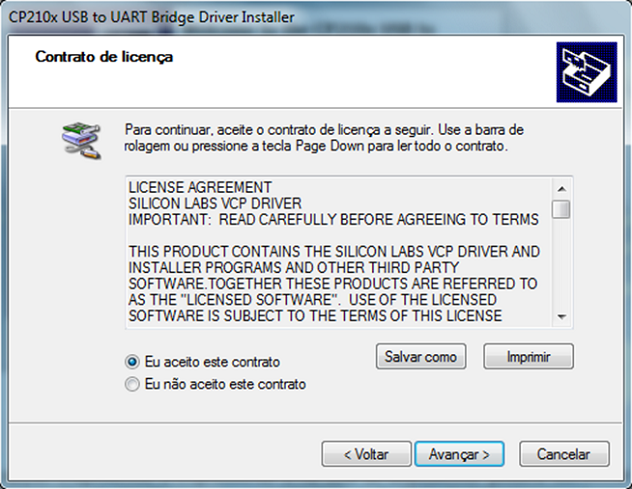


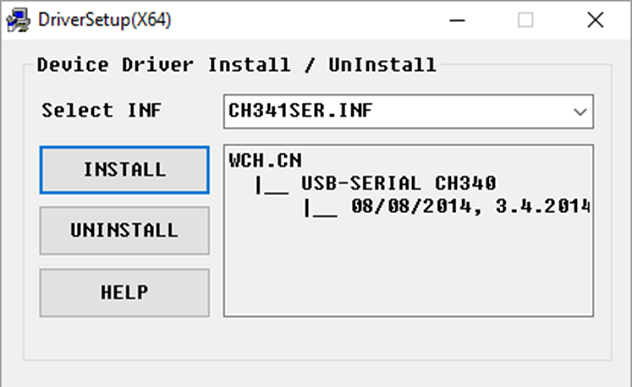
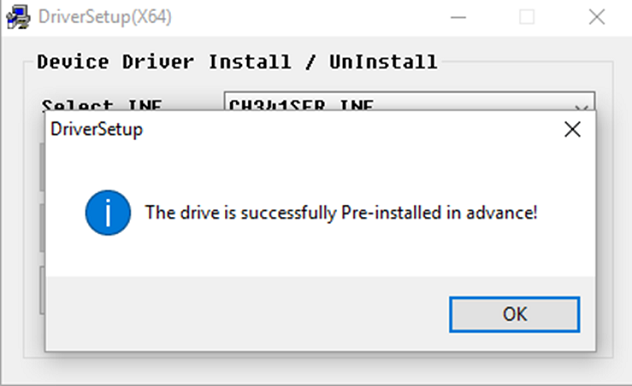



Sim mais não funcionou
Olá Elielsso.
Neste caso, entra em contato com a loja via e-mail / Whatsapp por favor, para que o caso seja tratado o mais breve possível.
Na loja virtual tem as informações de contato.
È o V2
Olá Elielsso.
Chegou a testar em outro computador e usando um outro cabo USB?
Ola tudo bom?
Eu estou com o mesmo problema do José Maria,estou usando um Cabo Micro USB com Chave Liga / Desliga que eu adiquiri aqui na loja ela funciona?
Olá Elielsso.
Sim, funciona.
Qual a versão do seu NodeMCU? V2 ou V3(Lolin)?
Segui os passos deste tutorial, nada funcionou, windows10, cabo USB testado, driver instalado e nada aparece no gerenciamento de dispositivo.
Olá José.
Se sua placa não consta no Gerenciador de Dispositivos nem como “Dispositivo desconhecido”, então há algo errado, pois o Windows deveria detectá-la com ou sem drivers instalados.
Eu estava querendo desenvolver um sistema pra ligar uma barra de leds pelo web server e não estava conseguindo configurar meu arduino pra trabalhar com a ESP8266. Seguindo calmamente o tutorial aqui do site, rodou e a prateleira de “nuvens” pro quarto do bebê esta decolando nas nuvens 😉 Excelente tutoriais!
Nao consigo instalar o nodemcu no windows 10. Tentei em duas maquinas diferentes. No gerenciador de dispositivo aparece “Dispositivo USB desconhecido (Falha na solicitação de descritor de dispositivo). Ja instalei os drivers e nao funciona. CP210 e tb tentei com o CH340G. Abrindo a IDE do arduino aparace a opção da placa para selecionar mas em COM so aparece a porta COM1 e não comunica com a placa. Em redes WIFI aparece uma nova rede ESP_3D5B77. Ajuda ai.
Estou com problema parecido!